苹果设备上设置软件密码,可以通过多种方式来实现,以下是几种常见的方法:
方法一:使用“屏幕时间”功能
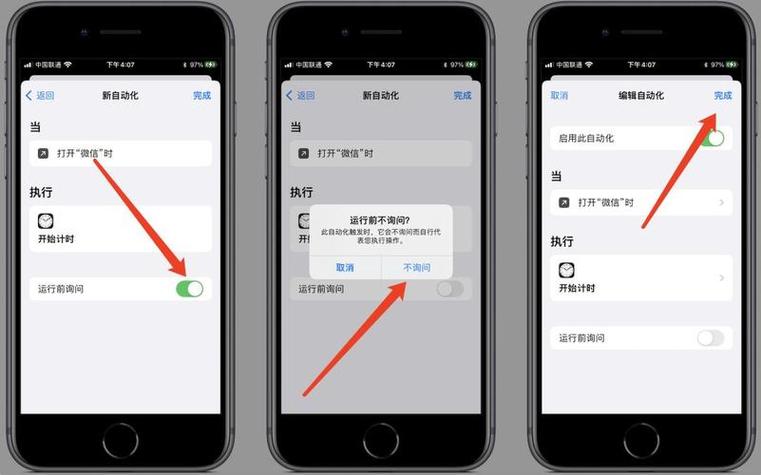
1、打开“设置”应用:在iPhone主屏幕上找到并点击“设置”图标。
2、进入“屏幕使用时间”:在设置菜单中,向下滚动并找到“屏幕使用时间”,点击进入。
3、设置屏幕使用时间密码:点击“为屏幕使用时间设置密码”,然后输入一个四位数字作为密码,这个密码将用于限制访问某些应用或功能。
4、创建应用限额:返回到“屏幕使用时间”菜单,点击“App限额”,然后点击“添加限额”。
5、选择要加密的应用:在类型列表中,选择你想要加密的应用或应用类别,你可以选择一个特定的应用,也可以选择多个应用。
6、设置时间限制:设置一个时间限制(如1分钟),这样当你在这个时间内尝试打开该应用时,就会提示你输入密码。
7、完成设置:点击右上角的“添加”,完成设置,当你打开这个应用时,就会要求你输入之前设置的密码。
方法二:使用快捷指令
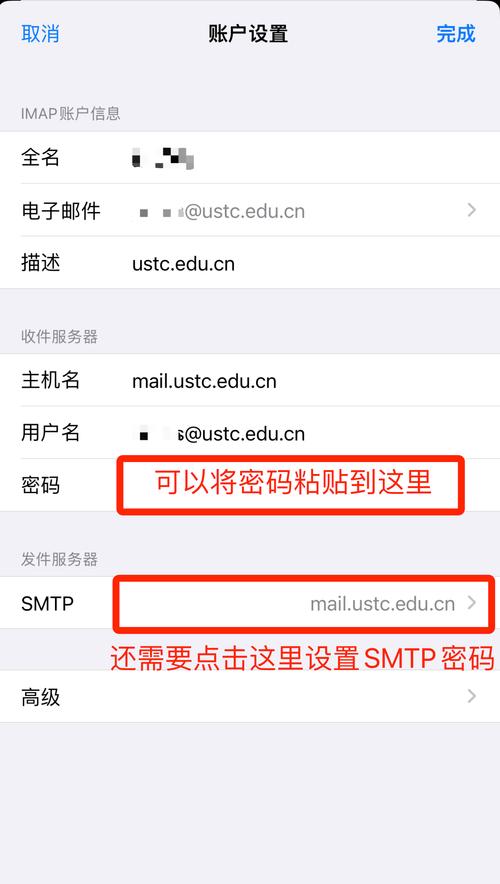
1、打开快捷指令应用:确保你的iPhone已经升级到iOS 16.4或更高版本。
2、创建自动化:在快捷指令应用中,点击底部的“自动化”选项卡,然后点击“创建个人自动化”。
3、选择触发条件:下拉页面,找到并点击“App”。
4、选择要加密的应用:在弹出的列表中,选择你想要加密的应用。
5、添加操作:点击“添加操作”,然后搜索并添加“锁定屏幕”操作。
6、关闭运行前询问:继续点击下一步,将“运行前询问”关闭。
7、完成设置:点击“完成”,完成自动化设置,当你打开这个应用时,iPhone会立即锁屏,需要输入锁屏密码或通过Face ID认证才能解锁。
注意事项
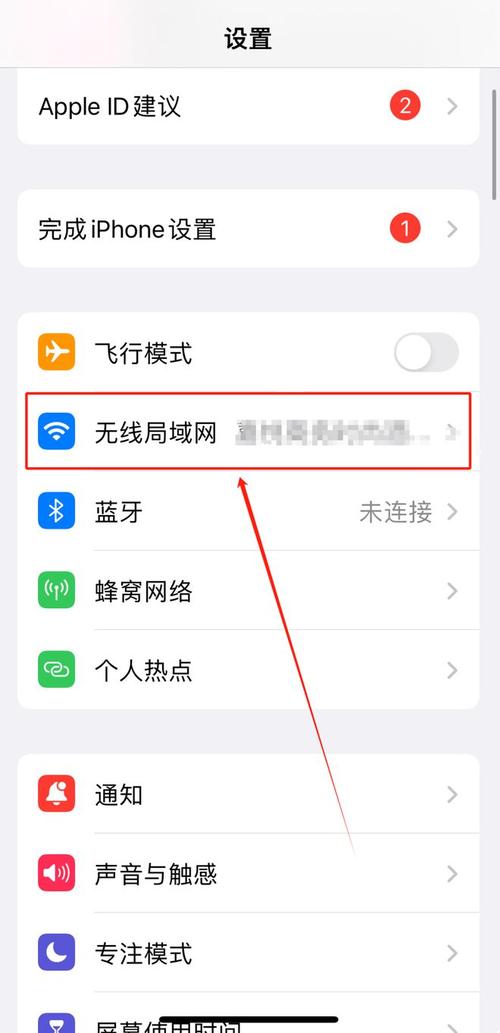
以上方法虽然可以间接实现应用加锁的效果,但并非苹果官方提供的直接应用锁功能。
设置的密码请务必牢记,否则可能需要通过更复杂的方法来重置或解锁。
对于企业用户,可以考虑采用企业级管理方案(如EMM/MDM)来远程控制和锁定公司设备上的特定应用。









评论列表 (2)
苹果设备上设置软件密码可以通过多种方式来实现,一种常见的方法是使用屏幕时间功能,另一种方法是利用快捷指令应用来创建自动化操作实现加锁效果(适用于iOS 16.4及以上版本),然而需要注意的是这些方法并非官方直接提供的官方的加密方式可能存在一些限制和注意事项:设置的密碼请务必牢记;对于企业用户而言可以考虑采用企业级管理方案进行远程控制和锁定公司设备上的特定应用程序以达到更好的安全性和隐私保护目的同时确保合规性和效率的提升
2025年06月07日 08:36苹果设备上设置软件密码可通过屏幕时间功能或快捷指令实现,前者通过设置密码限制应用访问,后者通过自动锁定屏幕来间接保护应用,请务必记住密码,并注意非官方方法可能存在风险。
2025年09月07日 12:04